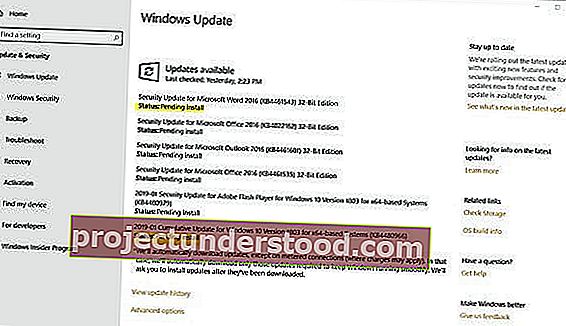في بعض الأحيان ، قد تجد أن Windows 10 الخاص بك عالق مع عرض حالة Windows Update على أنه تثبيت معلق أو تنزيل معلق أو تهيئة أو تنزيل أو تثبيت أو في انتظار التثبيت. هذا المنشور يشرح ما تعنيه هذه المصطلحات. إذا واجهت هذه المشكلة ، فإليك ما يمكنك فعله لحل المشكلة.
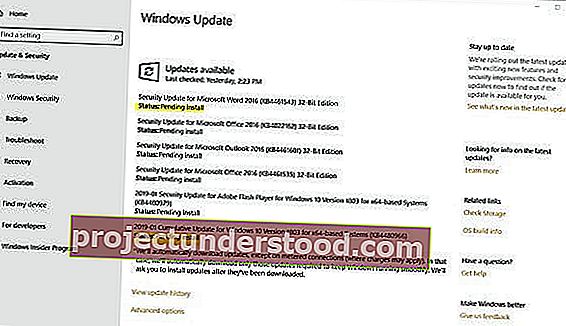
جميع مراحل Windows Update لها حالة. بينما قد يتم عرضها في ظل الظروف العادية ، فإنها تظهر عندما تتوقف عملية التحديث. يمكن أن يكون بسبب الإعدادات الموجودة على الكمبيوتر ، أو قد يكون بسبب اختيار المستخدمين. هذه هي أنواع حالة Windows Update التي قد تراها:
- التنزيل المعلق
- جارى التحميل
- التثبيت معلق
- في انتظار التثبيت
- جار تهيئة
- التثبيت.
1] حالة Windows Update معلقة التنزيل
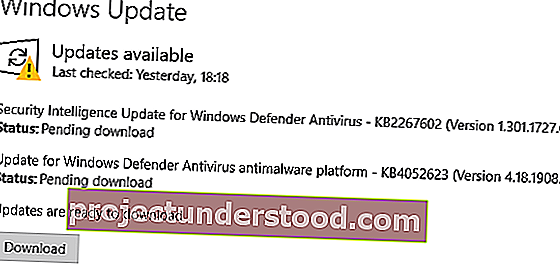
ماذا تعني:
يعرض Windows 10 الآن إخطار المستخدم بوجود تحديث متوفر لجهاز الكمبيوتر الخاص بك. ما لم يكن تحديثًا أمنيًا مهمًا ، فلن يقوم بتنزيل التحديث.
كيفية حل المشكلة:
يجب أن تنقر يدويًا على زر التنزيل لبدء تنزيل التحديثات.
ومع ذلك ، إذا كنت ترغب في تغيير هذا إلى التنزيل التلقائي ، وتريد أن يقوم Windows بأي مما يلي ، فيمكنك تكوين إعدادات نهج المجموعة:
- يخطر للتنزيل والتثبيت التلقائي
- التنزيل التلقائي والإخطار للتثبيت
- التنزيل التلقائي وجدولة التثبيت
- السماح للمسؤول المحلي باختيار الإعداد
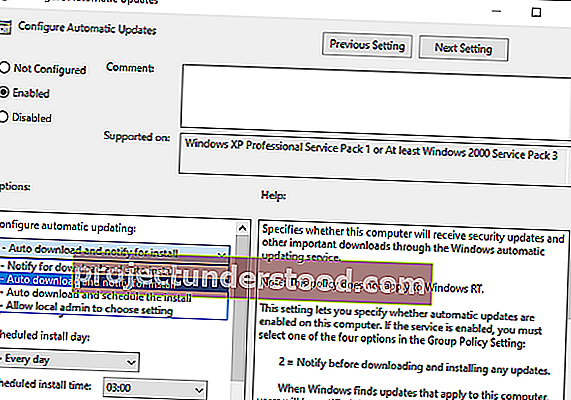
اختر الخيار الثاني حتى يتم التنزيل في الخلفية ، وسيتم إعلامك بتثبيته.
يوفر لك الإعداد أيضًا جدولة يوم التثبيت والوقت لإكمال التثبيت. يمكنك أيضًا اختيار التثبيت في يوم معين ، مما يتيح لك التحديث في أيام معينة عندما لا يكون لديك عمل.
هناك سبب إضافي قد يتسبب في حدوث ذلك - اتصال مقيد. إذا كنت متصلاً بالنطاق العريض الذي تم تمييزه على أنه اتصال محدود ، فلن يقوم بتنزيل التحديث. ومع ذلك ، سيكون لها إشارة واضحة إلى مشكلة الاتصال المقنن. إليك كيفية تغيير حالة الاتصال المحدود.
2] تنزيل حالة تحديث Windows
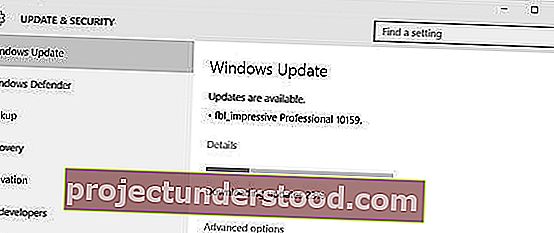
ماذا تعني:
بينما يعني ذلك أنه متصل بخوادم Windows Update وبدء التنزيل ، ولكن إذا تم تعليقه لفترة طويلة بأي نسبة مئوية ، فعندئذٍ لدينا مشكلة. عادةً ، لا يستغرق تنزيل التحديثات وقتًا طويلاً ولكن يمكن أن تتعطل إذا كانت هناك مشكلة في مجلدات "تحديث البرامج" في جهاز الكمبيوتر أو خدمة Windows Update.
كيفية حل المشكلة:
لقد كتبنا دليلاً كاملاً حول كيفية حل مشكلات حالة التنزيل هذه. ارجوك اقراها. سيتعين عليك إعادة تشغيل خدمة Windows Update ، وخدمة BITS ، وكذلك مسح محتويات مجلد توزيع البرامج. سيتعين عليك أيضًا تكوين خدمة TrustedInstaller بشكل صحيح.
3] حالة Windows Update معلقة التثبيت
ماذا تعني:
أكمل Windows تنزيل التحديث وينتظر تثبيته. يمكن أن تكون هناك أسباب متعددة لدخول التحديث إلى مرحلة الانتظار.
- مطلوب إعادة التشغيل اليدوي
- ساعات العمل
- إعدادات نهج المجموعة
كيفية حل المشكلة:
من السهل إصلاح هذه المشكلة. الخيار الأول هو المكان الذي تمضي قدمًا فيه وتثبيت التحديث يدويًا. ببساطة قم بإعادة تشغيل جهاز الكمبيوتر الخاص بك للقيام بذلك.
والثاني سيناريو كلاسيكي. إذا قمت بإغلاق جهاز الكمبيوتر الخاص بك خلال ساعات Active Hours ، فلن يقوم بتثبيت التحديثات مطلقًا. لذلك إما أن تقوم بتغيير ساعات العمل النشطة أو تثبيتها يدويًا.
والثالث يستخدم إعداد نهج المجموعة - السماح بالتثبيت الفوري للتحديثات التلقائية.
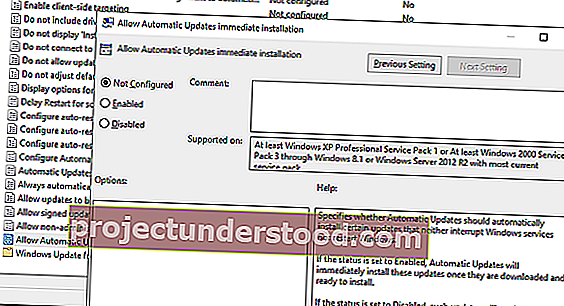
- اكتب gpedit.msc لفتح محرر نهج المجموعة.
- انتقل إلى تكوين الكمبيوتر> السياسات> قوالب الإدارة> مكونات Windows> Windows Update
- حدد موقع النهج السماح بالتثبيت الفوري للتحديثات التلقائية.
- انقر نقرًا مزدوجًا لفتحه ، ثم قم بتمكينه.
عند تعيين الحالة على ممكّن ، ستقوم "التحديثات التلقائية" على الفور بتثبيت هذه التحديثات بمجرد تنزيلها وجاهزة للتثبيت.
سيتعين عليك التأكد من تكوين نهج التحديثات التلقائية وإبقائها ممكّنة. تحدثنا عنها في النقطة أعلاه.
4] حالة Windows Update في انتظار التثبيت
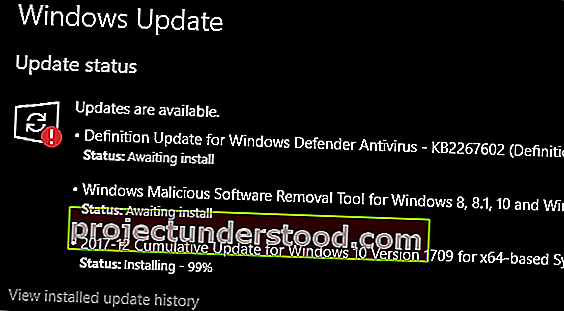
ماذا تعني:
هذا يعني أنه ينتظر ملء حالة معينة بالكامل. يمكن أن يكون ذلك بسبب وجود تحديث سابق معلق ، أو أن الكمبيوتر ساعات نشطة ، أو أن إعادة التشغيل مطلوبة.
كيفية حل المشكلة :
إذا ظل التحديث في هذا المكان لعدة أيام ، فسيحتاج إلى إصلاح. حاول القيام بما يلي-
- تحقق مما إذا كان هناك تحديث آخر معلق ، إذا كانت الإجابة بنعم ، فقم بتثبيته أولاً.
- تحقق مما إذا كانت الحالة تظل كما هي عن طريق تعطيل ساعات العمل النشطة
- أعد تشغيل خدمة Windows Update. في موجه الأوامر ، اكتب
- توقف صافي wuauserv
- regsvr32٪ windir٪ \ system32 \ wups2.dll
- بداية net wuauserv
- قم بتشغيل مستكشف أخطاء Windows Update ومصلحها.
5] Windows Update حالة التهيئة
ماذا تعني:
هذا يعني أن عملية Windows Update تستعد لتثبيت التحديث والاستعداد لأي متطلبات مسبقة. يمكن أن يشمل التحقق من مساحة التخزين والملفات التابعة وغير ذلك.
كيفية حل المشكلة:
إذا ظلت حالة التحديث في التهيئة لبضعة أيام ، فاتبع هذه النصائح لحل الخطأ.
- أعد تشغيل Windows ثم أعد تشغيل خدمة Windows Update كما هو موضح أعلاه.
- افتح إعدادات Windows وانتقل إلى التحديث والأمان> استكشاف الأخطاء وإصلاحها> Windows Update. شغلها
- قم بتشغيل الأمر SFC و DISM لإصلاح أي تلف.
- امسح المجلد SoftwareDistribution و Catroot2. سيبدأ التنزيل مرة أخرى عندما تفعل ذلك.
6] تثبيت حالة Windows Update
ماذا تعني:
هذا يعني أنه تم إجراء جميع الاستعدادات ، ويقوم نظام Windows Update الآن بتثبيت التحديث. يجب أن ترى شريط تقدم ، مع النسبة المئوية.
كيفية حل المشكلة:
إذا كانت الحالة قيد التثبيت لفترة طويلة ، فليس هناك الكثير مما يمكنك فعله باستثناء ما يلي:
- امسح المجلد SoftwareDistribution و Catroot2. أعد تشغيل الكمبيوتر ، وسيبدأ تنزيل التحديث مرة أخرى.
- أعد تشغيل خدمات Windows Update و BITS و CryptSvc عن طريق تنفيذ الأوامر التالية بنفس التسلسل.
- توقف صافي wuauserv
- صافي توقف cryptSvc
- بت توقف صافي
- صافي توقف msiserver
- بداية net wuauserv
- بدء صافي cryptSvc
- بت البداية الصافية
- بداية net msiserver
- أعد تعيين مكونات Windows Update يدويًا.
نأمل أن يوضح هذا المنشور ما تعنيه المصطلحات. إذا واجهت خطأً محددًا ، فما عليك سوى البحث عن رسالة الخطأ أو الرمز هنا على هذا الموقع.